🤖
コンテンツタイプの作成と登録の仕方
コンテンツタイプの作成
- コンテンツタイプ作成
- コンテンツタイプのフィールドを定義
- 保存
保存されたコンテンツデータは、左カラムにコンテンツデータという項目が表示されます。
例として、商品管理というコンテンツタイプを作ってみます。

新規作成からコンテンツタイプの名前をつけます。
キャプチャでは商品管理という名前をつけます。※名前はテンプレートを呼び出す際に必要

必要なフィールドをドラッグ・アンド・ドロップで入れていきます。

定義したフィールドに名前(必須)をつけます。
フィールドによっては、初期値などの定義が必要です。
コンテンツタイプデータ登録
コンテンツタイプのデータの登録は、従来のブログ記事と同じような感覚で登録することができます。

- 商品管理を作成をクリック

データ識別ラベルは、コンテンツデータを識別に用いるラベルになります。
ブログベースだったころのタイトルなどと同じような位置づけになりそうです。識別は日本語でOKのようです。
また、必須のコンテンツフィールドをデータ識別子として選ぶことも可能です。
- データ識別ラベルを入力(必須)
- 商品タイトルを入力
- 商品説明を入力
- 商品画像を登録
次回は、登録した商品をテンプレートに出力する例を解説します。
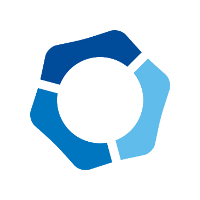
Discussion